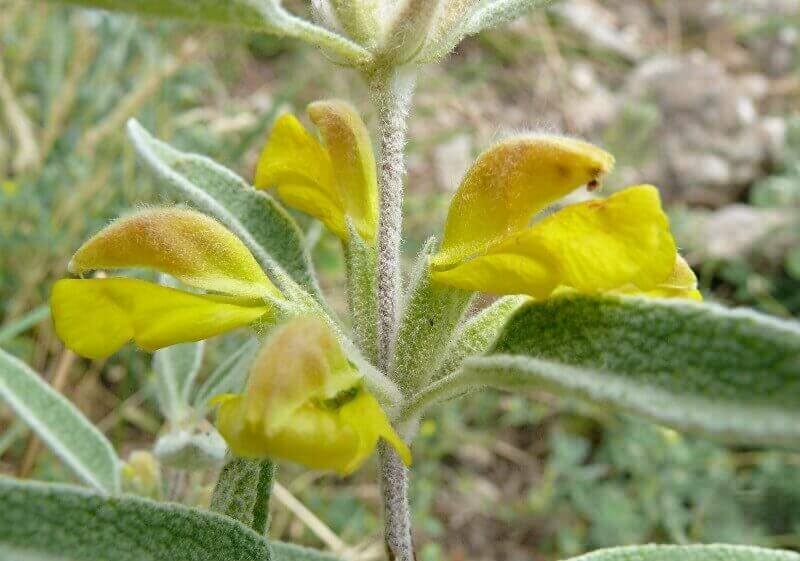Slik fikser du dual Boot-alternativet som ikke vises i Windows
Windows 10 Windows 11 Helt / / April 03, 2023

Sist oppdatert den

Kan du ikke starte opp i operativsystemet du vil ha? Her er noen rettelser du kan prøve hvis du har problemer med dual boot-alternativet som ikke vises i Windows.
Windows er fortsatt det desidert mest populære stasjonære operativsystemet i verden. Det er imidlertid tider når du kanskje vil bruke en tidligere versjon av Windows, eller til og med et helt annet operativsystem, for eksempel Linux. Heldigvis er det enkelt å bruke flere operativsystemer på samme datamaskin ved å bruke dobbel oppstart.
Dobbel oppstart lar deg velge hvilket operativsystem som skal lastes når du starter datamaskinen. Du vil se en liste over tilgjengelige operativsystemer og kan velge hvilket som skal lastes. Hvis du ikke gjør et valg, vil standardalternativet lastes etter en viss tidsperiode.
Noen ganger kan du imidlertid oppdage at dual boot-menyen ikke vises, og du starter opp direkte i standard OS. Her er noen ting du kan prøve hvis du har problemer med dual boot-alternativet som ikke vises i Windows.
1. Slå på oppstartsmenyen ved å bruke ledeteksten
En grunn til at du ikke ser dual boot-alternativet er fordi oppstartsmenyen er deaktivert. Du kan slå dette på igjen ved å bruke Boot Configuration Data-verktøyet i ledeteksten.
Du kan også bruke Windows PowerShell eller de nyere Windows Terminal-appene for å fullføre dette trinnet.
Slik aktiverer du oppstartsmenyen i ledeteksten:
- Klikk på Søk ikonet på oppgavelinjen.
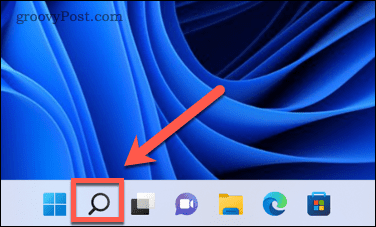
- Type cmd høyreklikk deretter på Ledeteksten app og velg Kjør som administrator.
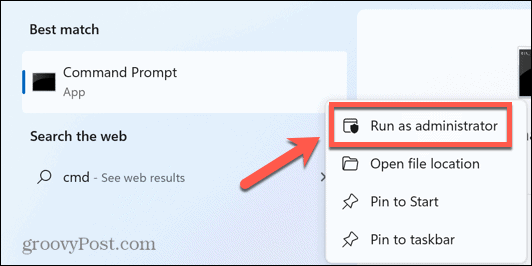
- Type bcdedit /set {bootmgr} displaybootmeny ja og trykk Tast inn.
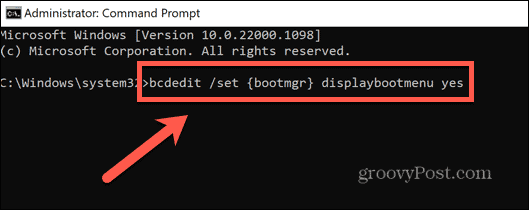
- Hvis du har skrevet inn kommandoen riktig, bør du se en melding som informerer deg om at operasjonen ble fullført.
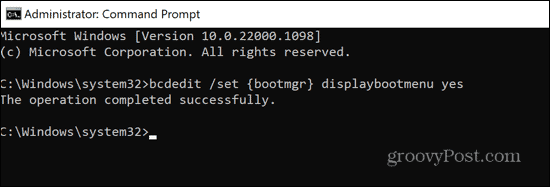
- Start datamaskinen på nytt og se om dual boot-alternativet har returnert.
2. Bruk EasyBCD til å konfigurere oppstartsinnstillinger
Hvis bcdedit-kommandoen ikke fungerte, kan du prøve å bruke en app som lar deg konfigurere Boot Configuration Data. Du kan prøve å bruke denne appen for å sikre at oppstartsmenyen er satt opp til å fungere slik du ønsker. EasyBCD er gratis for personlig bruk, selv om du må oppgi navn og e-post for å få tilgang til nedlastingen.
For å konfigurere oppstartsinnstillinger ved hjelp av EasyBCD:
- Last ned og installer EasyBCD.
- Start appen.
- Klikk Rediger oppstartsmeny.
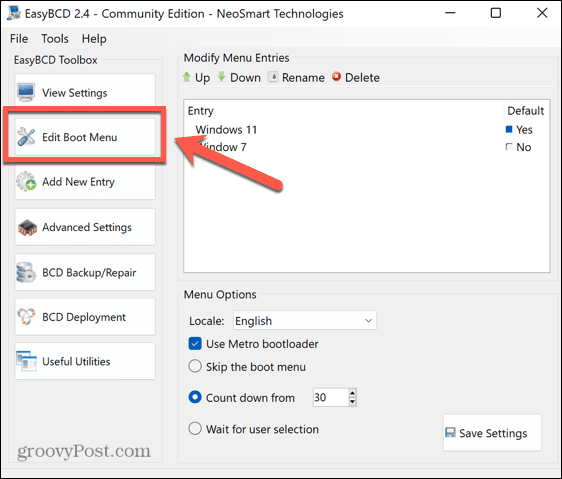
- Du bør se alternativene for dobbel oppstart oppført her. Du kan endre rekkefølgen og velge standardalternativet.
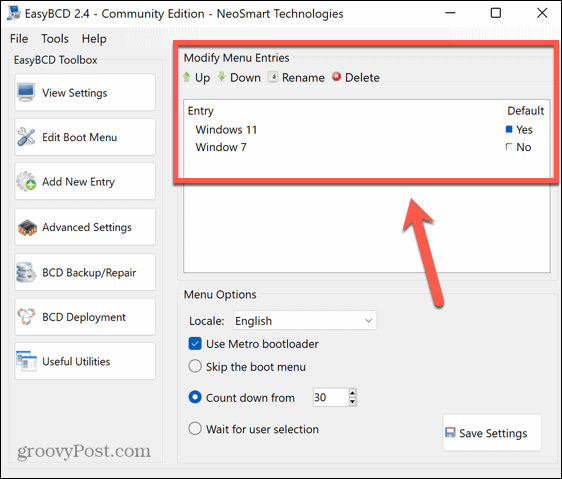
- Hvis en mangler, klikk Legg til ny oppføring for å legge den inn igjen.
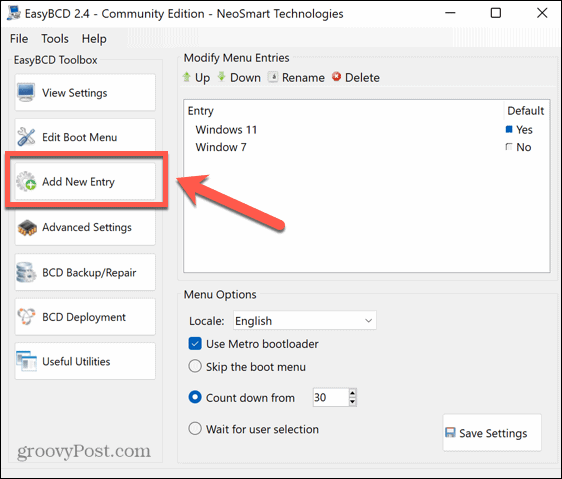
- Velg typen operativsystem, gi den et navn, velg stasjonen der operativsystemet er installert, og klikk deretter på Legg til oppføring ikon.
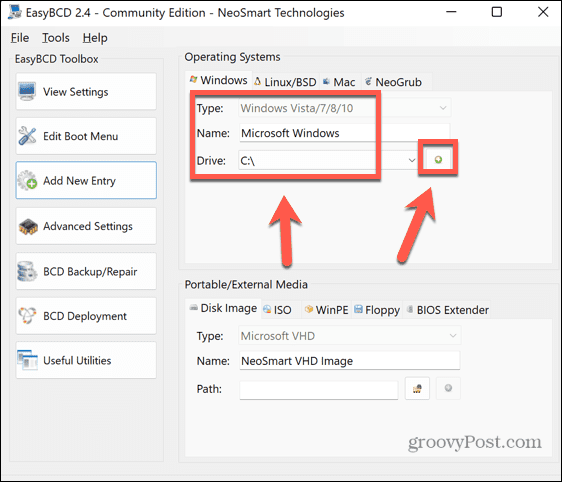
- Klikk Rediger oppstartsmeny.
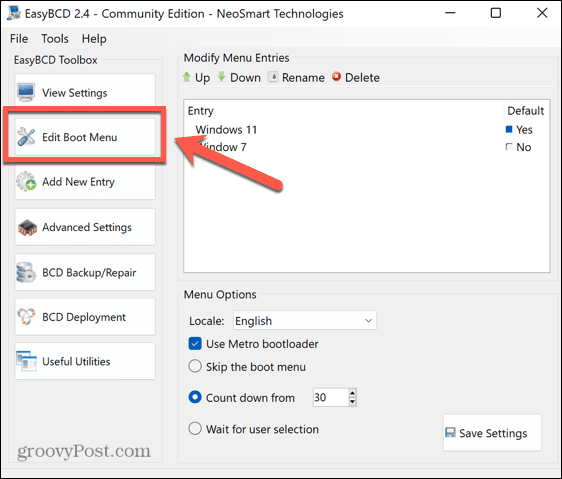
- Undersøk Bruk Metro Bootloader avkrysningsboksen og velg hvor lang tid du vil ha til å velge operativsystemet som skal startes opp.
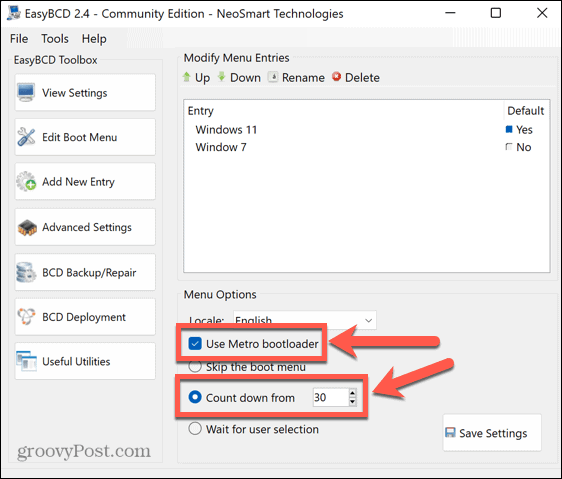
- Klikk Lagre innstillinger.
- Start datamaskinen på nytt, og du bør se alternativene for dobbel oppstart.
3. Konfigurer systemoppstartsinnstillinger
Et problem som kan føre til at dual boot-alternativet ikke vises i Windows, er at systemet starter opp før du har hatt en sjanse til å velge. Du kan angi hvor lang tid dual boot-menyen skal vise før standard OS laster i de avanserte systemoppstartsinnstillingene.
Slik konfigurerer du systemoppstartsinnstillinger:
- Klikk på Søk ikonet på oppgavelinjen.
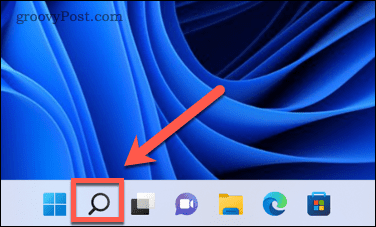
- Begynn å skrive Avanserte systeminnstillinger og klikk på Se avanserte systeminnstillinger når den dukker opp.
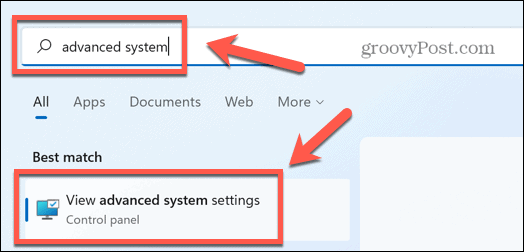
- Under Oppstart og gjenoppretting klikk Innstillinger.
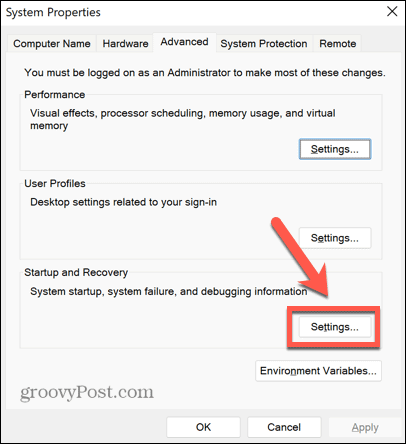
- Sørge for at Tid for å vise liste over operativsystemer er merket av og angir en rimelig tid før denne listen skal vises, for eksempel 30 sekunder.
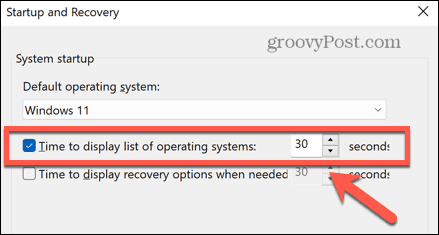
- Klikk OK for å lagre eventuelle endringer.
- Start datamaskinen på nytt og se om dual boot-alternativet vises.
4. Bruk systemkonfigurasjonsverktøyet til å angi oppstartsalternativer
En annen måte å sikre at det er tilstrekkelig tid til å gjøre valget ditt i dual boot-menyen er å bruke systemkonfigurasjonsverktøyet.
Slik angir du oppstartsalternativer ved hjelp av systemkonfigurasjonsverktøyet:
- Klikk på Søk ikonet på oppgavelinjen.
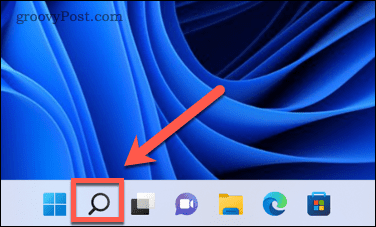
- Begynn å skrive Systemkonfigurasjon og dobbeltklikk på Systemkonfigurasjon app når den vises.
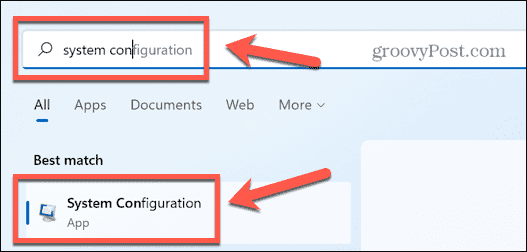
- Klikk på Støvel fanen.
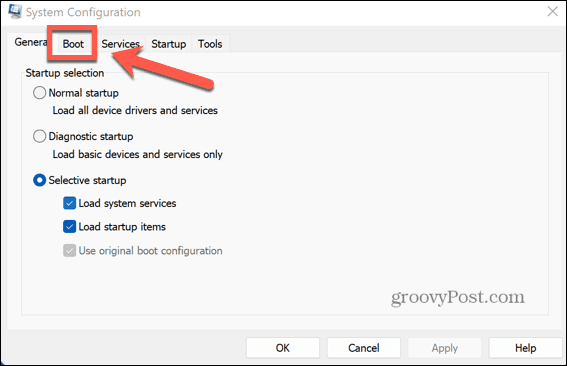
- Sett Pause til en rimelig tid, for eksempel 30 sekunder.
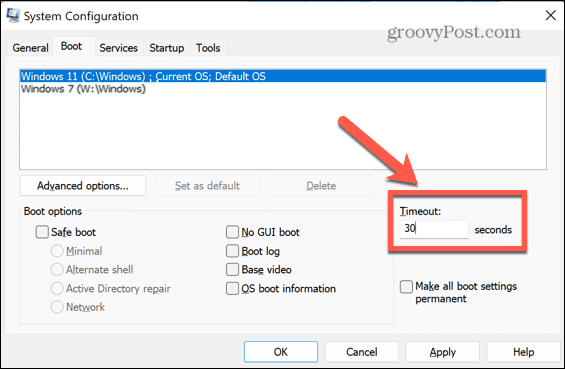
- Klikk Søke om og start datamaskinen på nytt for å se om alternativene for dobbel oppstart vises.
5. Deaktiver Windows Rask oppstart
En annen mulig grunn til at du kanskje ikke ser dual boot-menyen er at du har Windows Rask oppstart slått på. I denne modusen, når du slår av datamaskinen, logger den ut av brukerkontoen din og lagrer deretter tilstanden til operativsystemet i en dvalefil. Når du starter på nytt, i stedet for å laste inn alle driverne og den gjeldende systemtilstanden igjen, plasserer den bare bildet fra dvalefilen tilbake i RAM, noe som fremskynder oppstartsprosessen.
Denne innstillingen er vanligvis aktivert som standard, men siden Windows ikke utfører en fullstendig avslutning, kan det stoppe lasting av dual boot-menyen. Deaktivering av rask oppstart kan løse dette problemet.
For å deaktivere Windows Rask oppstart:
- Klikk på Søk ikonet på oppgavelinjen.
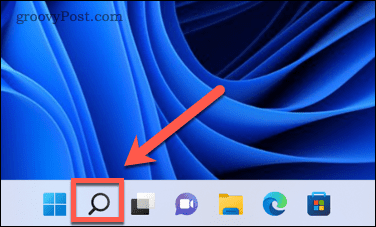
- Begynn å skrive Kontrollpanel og dobbeltklikk på Kontrollpanel app når den vises.
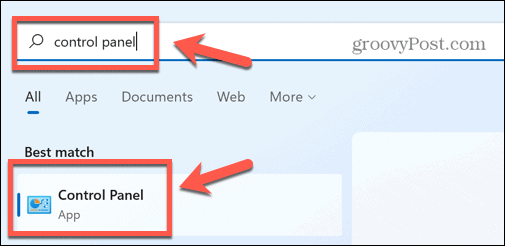
- Klikk System og sikkerhet.
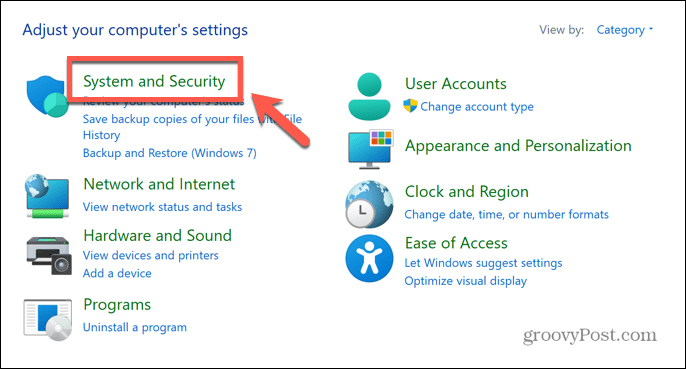
- Plukke ut Strømalternativer.
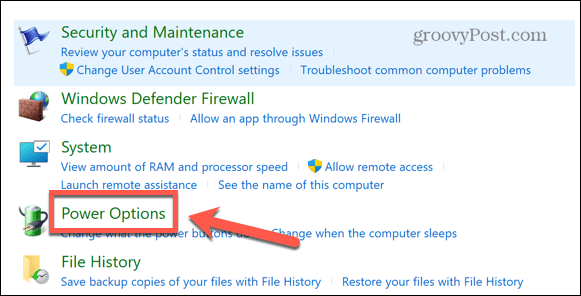
- Klikk på i menyen til venstre Velg hva strømknappene gjør.
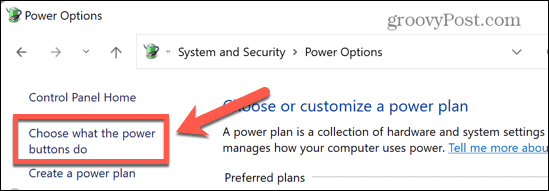
- Klikk Endre innstillinger som er tilgjengelige for øyeblikket.

- Under Avslutningsinnstillinger sørge for at Slå på rask oppstart er umerket.
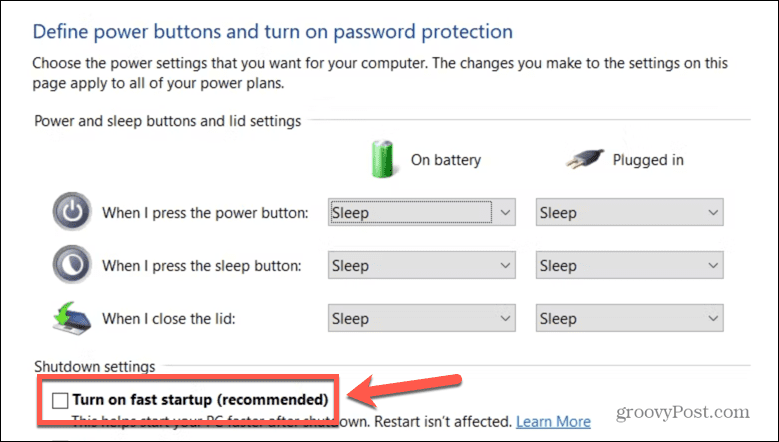
- Klikk Lagre.
- Start datamaskinen på nytt for å se om dual boot-menyen kommer tilbake.
Feilsøking av Windows
Hvis du har hatt problemer med at dual boot-alternativet ikke vises i Windows, forhåpentligvis har en av rettelsene ovenfor hjulpet. Hvis du finner andre nyttige løsninger, vennligst gi oss beskjed i kommentarene nedenfor.
Dual boot-problemer er ikke de eneste problemene som kan oppstå på Windows. Hvis du ser ERR_CONNECTION_TIMED_OUT feil, så er det noen rettelser du kan prøve. Hvis det er Kode 43 feil som forårsaker deg sorg, det er noen få justeringer du kan prøve for å løse problemet.
Det er også noen skritt du kan ta hvis Snip and Sketch fungerer ikke på Windows.
Slik finner du din Windows 11-produktnøkkel
Hvis du trenger å overføre Windows 11-produktnøkkelen eller bare trenger den for å gjøre en ren installasjon av operativsystemet,...
Slik sletter du Google Chrome-buffer, informasjonskapsler og nettleserlogg
Chrome gjør en utmerket jobb med å lagre nettleserloggen, bufferen og informasjonskapslene for å optimalisere nettleserens ytelse på nettet. Slik gjør hun...
Prismatching i butikk: Slik får du nettpriser mens du handler i butikken
Å kjøpe i butikk betyr ikke at du må betale høyere priser. Takket være prismatchingsgarantier kan du få online rabatter mens du handler i...